Wir haben ja bereits vor einiger Zeit über die neue Hardcopy Funktion bei Windows 10 berichtet, die Ihr über die Tastenkombination

Windows-Taste + Shift + „S“ aufrufen könnt. Alle notwendigen Informationen zu dieser neuen Hardcopy Funktion und dem dazugehörigen Programm „Ausschneiden und Skizzieren“ findet Ihr in unserem Beitrag „Windows + Shift + S – Windows-Funktion zum Erstellen von Hardcopys„.
Nun ist die Tastenkombination nicht sehr gelungen und relativ schwer zu merken. Deswegen zeigen wir Euch heute eine Möglichkeit, wie Ihr das Icon für die Screenshot bzw. Hardcopy Funktion auch in die Windows 10 Taskleiste legen könnt.
ScreenClip als Verknüpfung in der Taskleiste
Dazu müsst Ihr als erstes eine Desktopverknüpfung anlegen und als Speicherort folgendes eingeben:
explorer.exe ms-screenclip:
Wir haben Euch dies hier nachfolgend einmal abgebildet.

Anschließend wird noch der Name der Verknüpfung abgefragt, dieser spielt keine weitere Rolle. Wir nennen es in der Regel „Hardcopy“ oder „ScreenClip„.
Danach wird die neu erstellte Desktopverknüpfung auf dem Desktop dargestellt, allerdings sollte nun noch das Symbol angepasst werden. Dies könnt Ihr ändern, indem Ihr mit der rechten Maustaste auf das Symbol klickt und anschließend
Eigenschaften
aufruft. Dort müsst Ihr dann den folgenden Button betätigen.
Anderes Symbol…
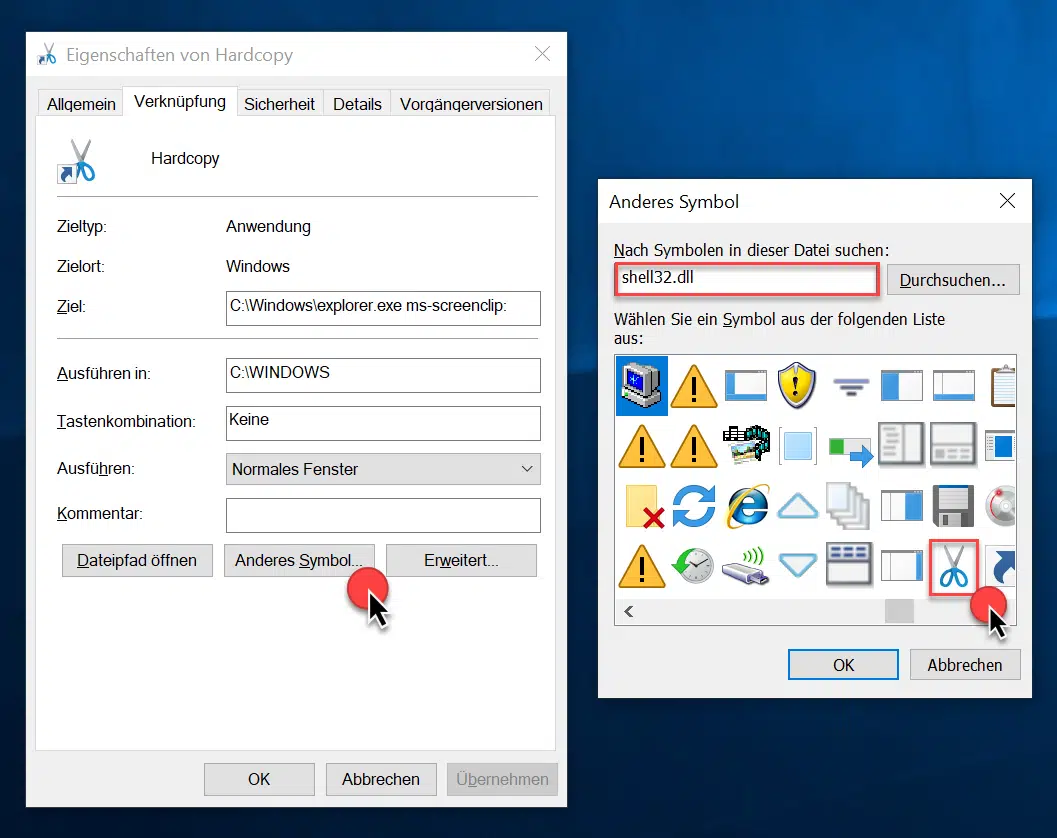
Im Feld „Nach Symbolen in dieser Datei suchen“ wählt Ihr dann die Datei „Shell32.dll“ aus. Dort findet Ihr eine Menge an Icons und Ihr könnt Euch das passende raussuchen. Wir haben in diesem Fall die Schere genommen, da sich über die Windows 10 Hardcopy Funktion gut auch Bereiche vom Bildschirm abfotografieren lassen.
Anschließend ist das angepasste Icon an die Taskleiste anzuheften, wie Ihr hier nachfolgend sehen könnt.

Anschließend könnt Ihr dann die neue Screen-Clip Funktion von Windows 10 direkt aus der Taskleiste aufrufen.

Weiterführenden Informationen rund um das Thema „Hardcopy“ und „Screenshots“ findet Ihr auch in diesen Beiträgen hier auf Windows-FAQ.
– Hardcopy (Screenshots) unter Windows erstellen
– Screenshot (Hardcopy) in Windows 10 mit Tastenkombination erzeugen
– Geniales Screenhot-Programm „Greenshot“ für Hardcopy´s unter Windows 7, 8.1 und Windows 10


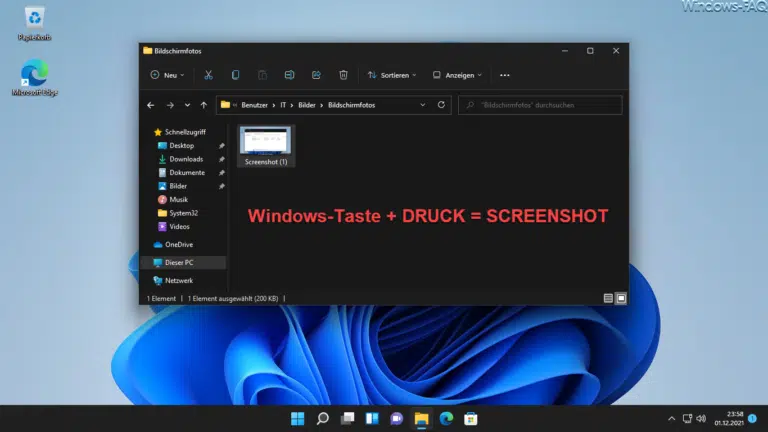
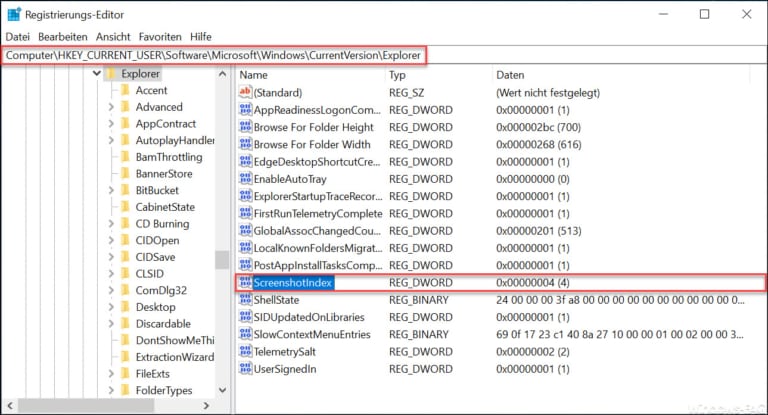

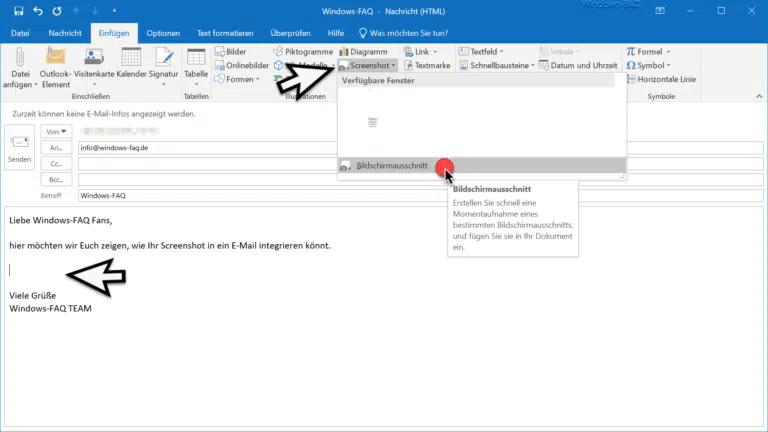


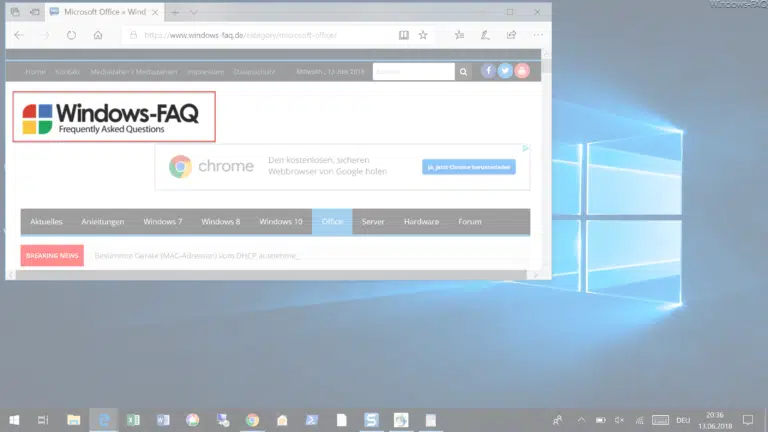

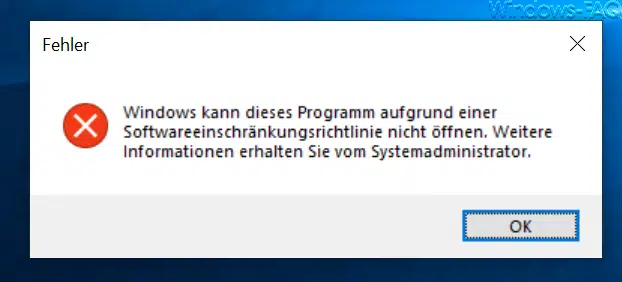
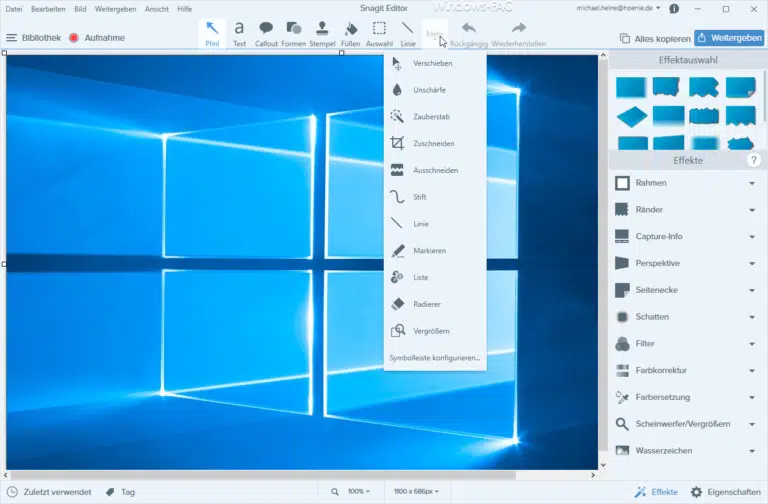
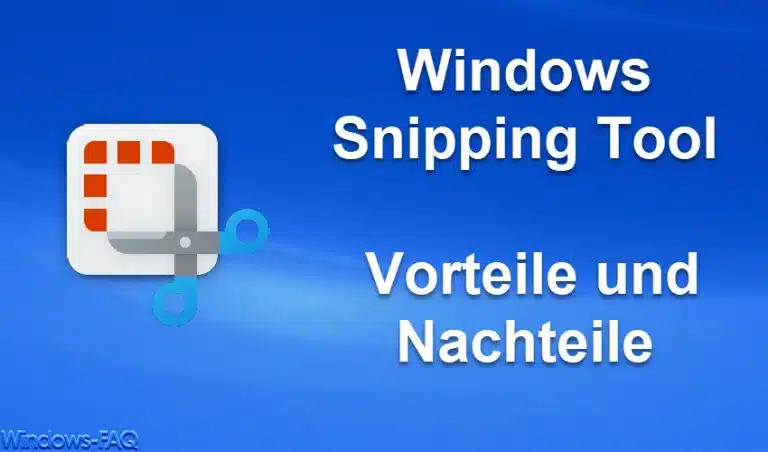



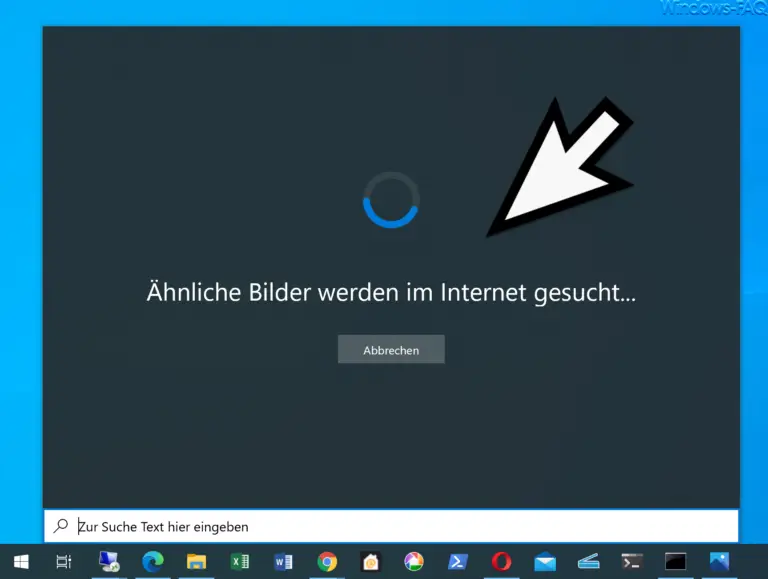
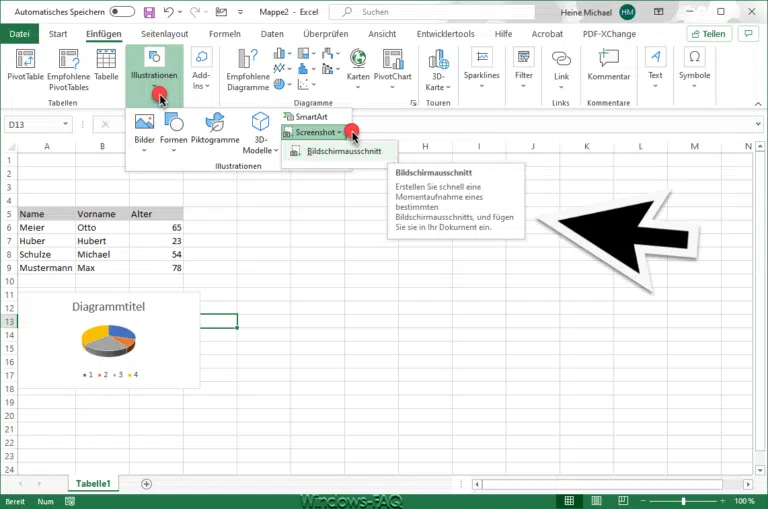

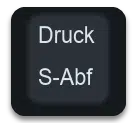
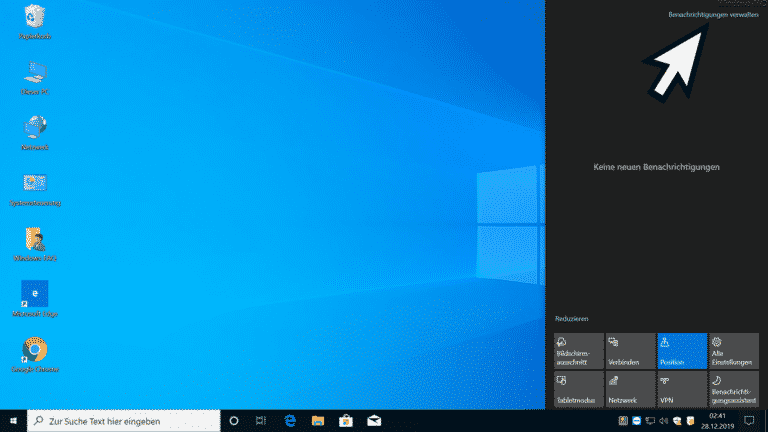

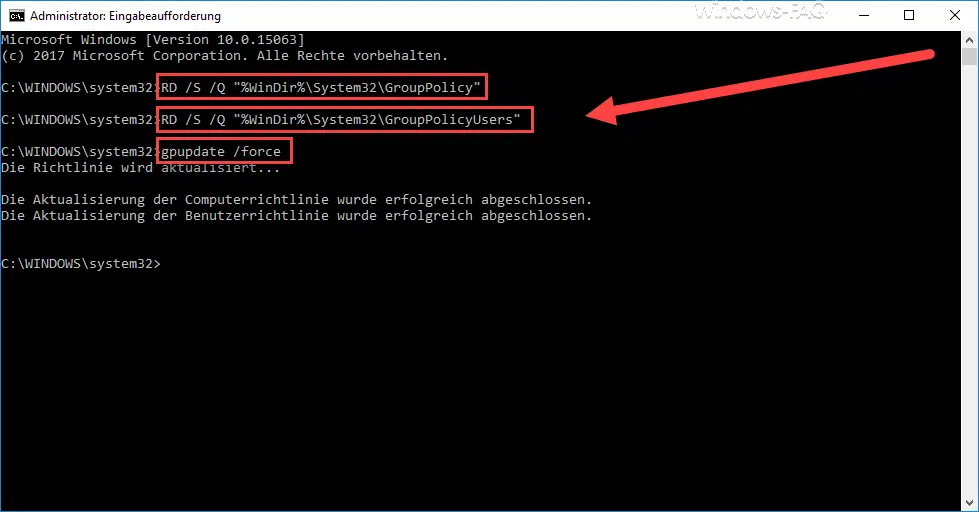


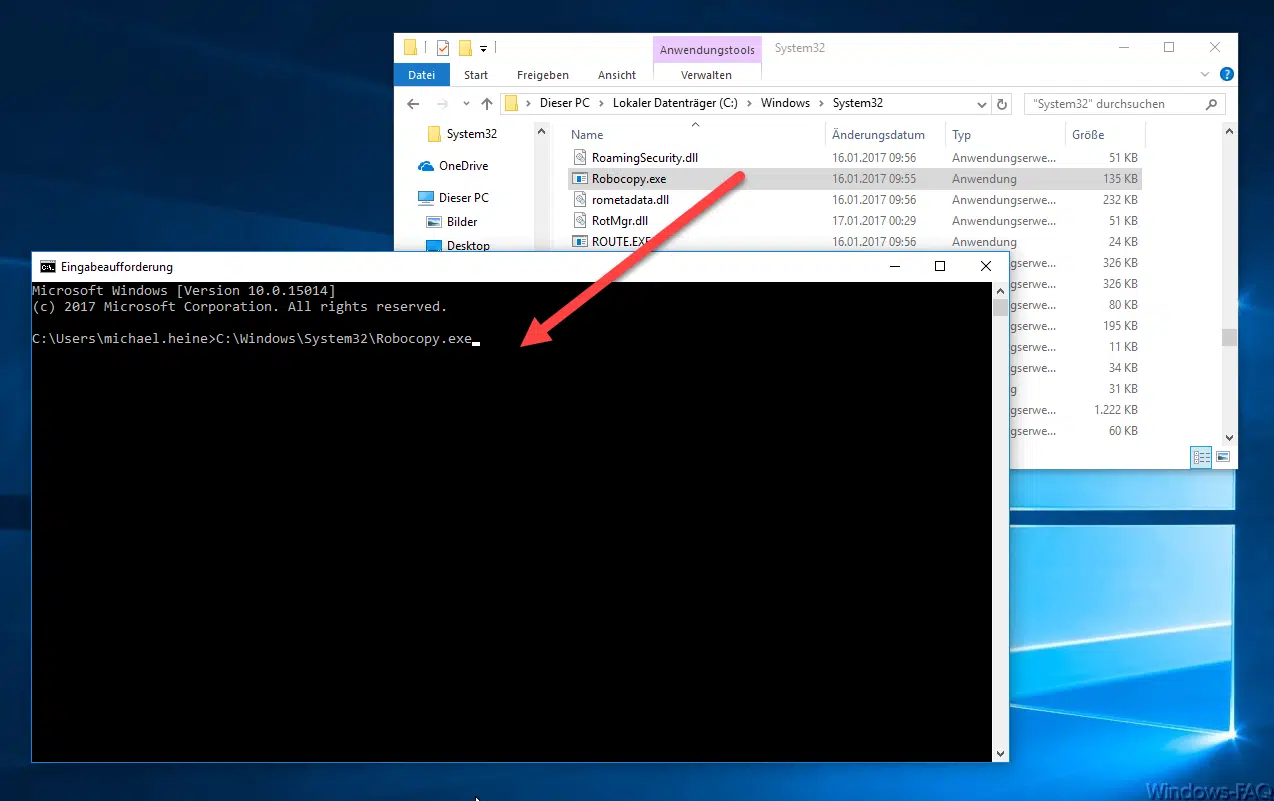




1000 Dank, funktioniert wunderbar!